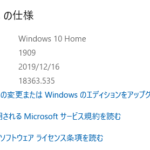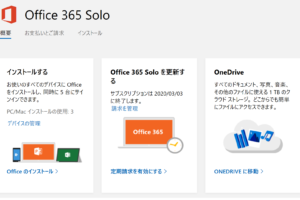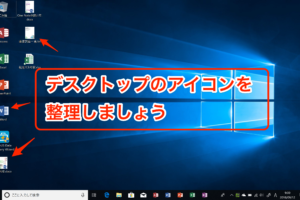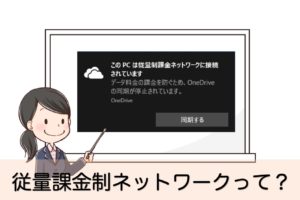パソコン教室の生徒の方から、Wordの改行マークについてご質問いただくことが増えました。
Officeのアップデートによって、改行マークがフォントサイズと同じサイズになったことで以前より目立つようになりました。
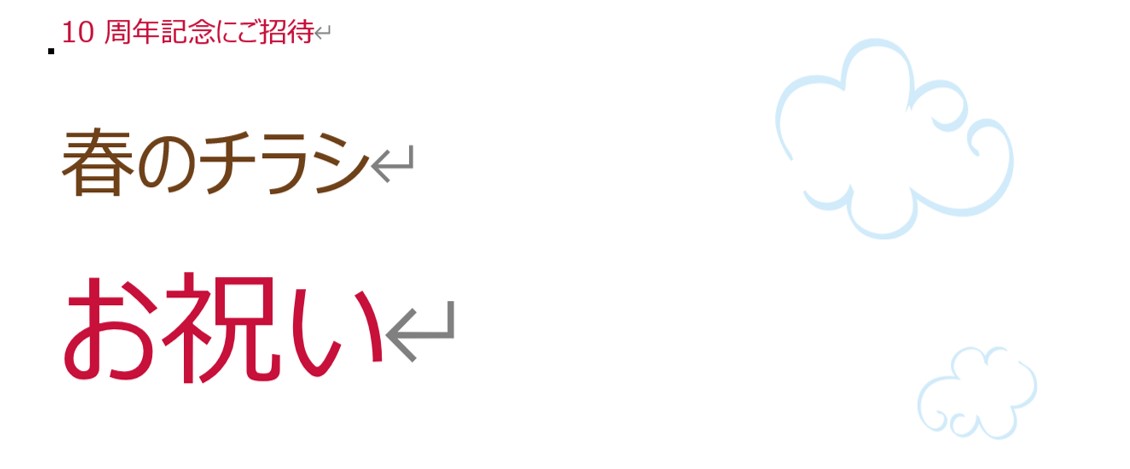
Wordでは、上の図のようにエンターキーで改行した箇所に改行マークが表示されます
改行マークは印刷されませんが、大きくて気になってしまう!とご相談いただいたため今回は改行マークを非表示にする方法をご説明いたします。
Wordで改行マークを非表示にする方法
Wordの画面内、左上のファイルメニューをクリックします
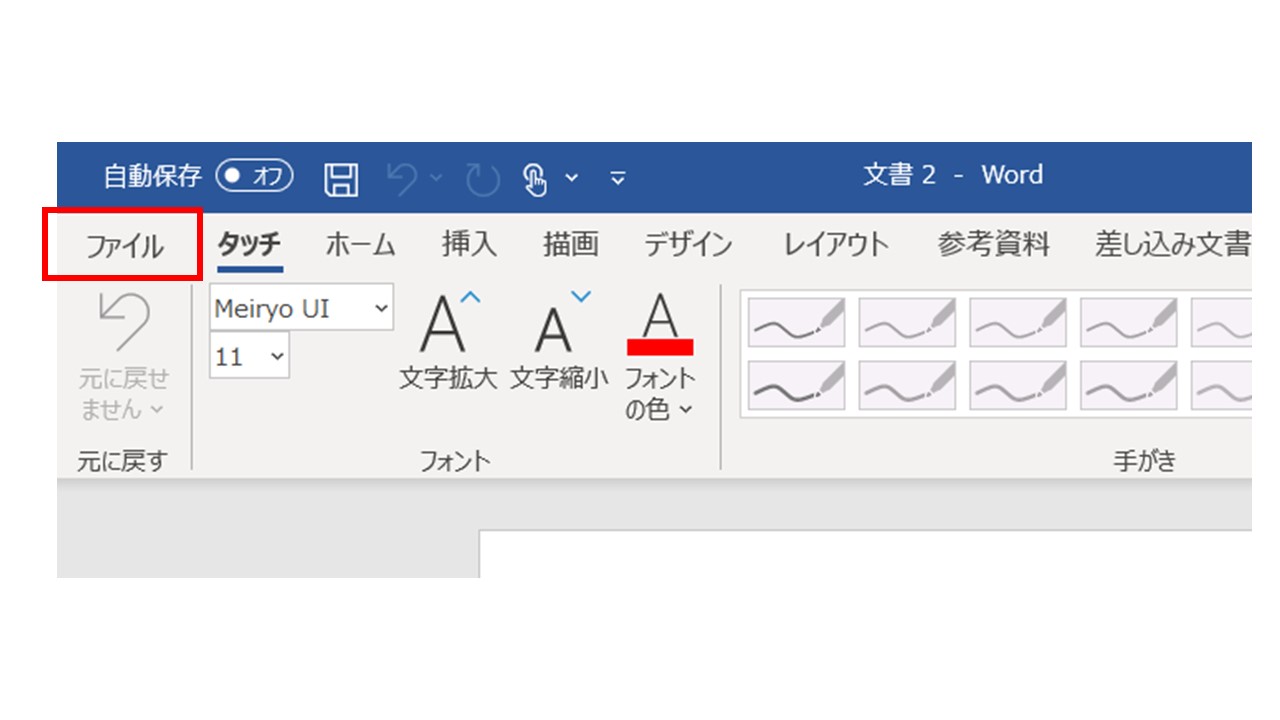
ファイルメニューに切り替わりました。次に、画面左下あたりの「オプション」をクリックします
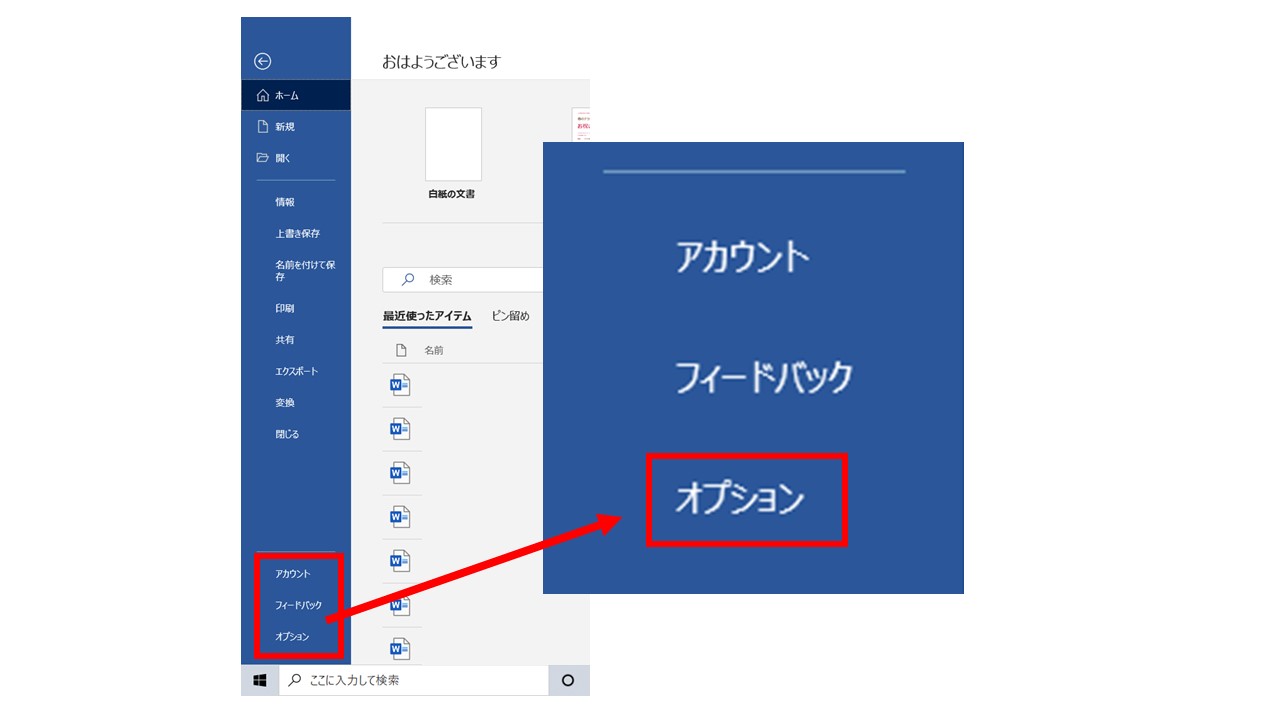
Wordのオプションウインドウが表示されました。画面内の「表示」をクリックします
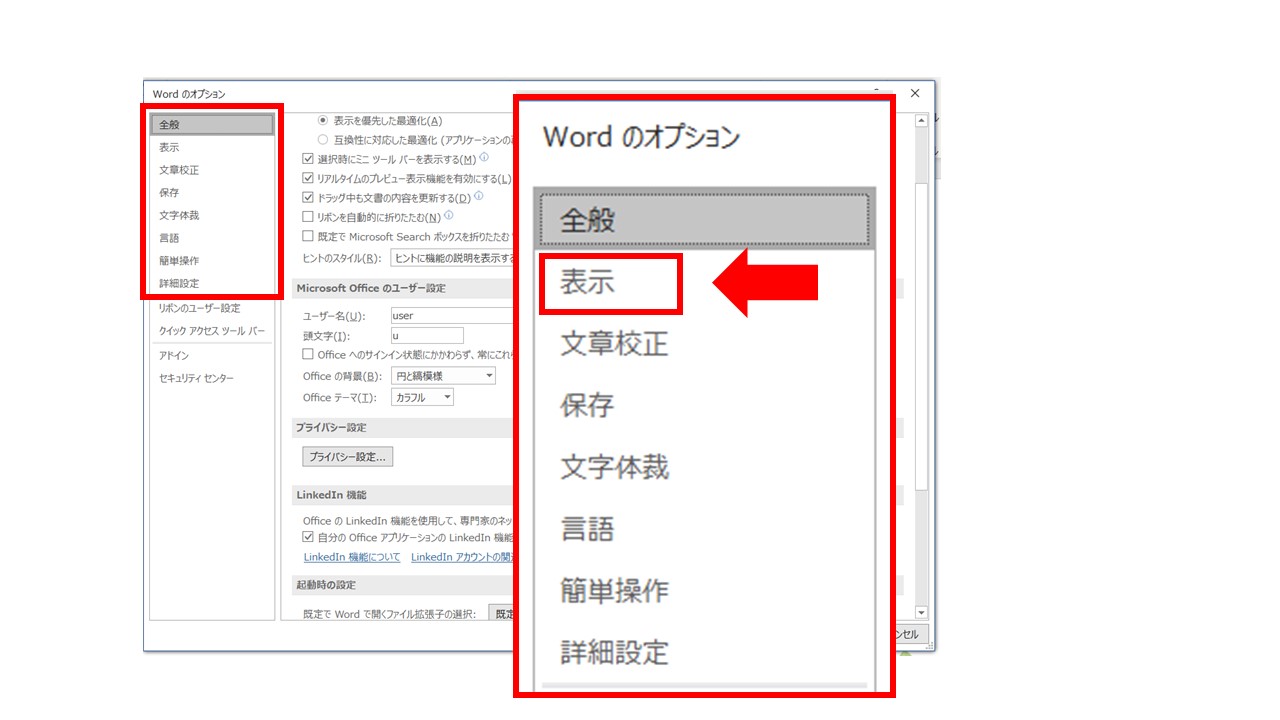
「表示」項目内の「常に画面に表示する編集記号」内にある段落記号のチェックマークを外します。
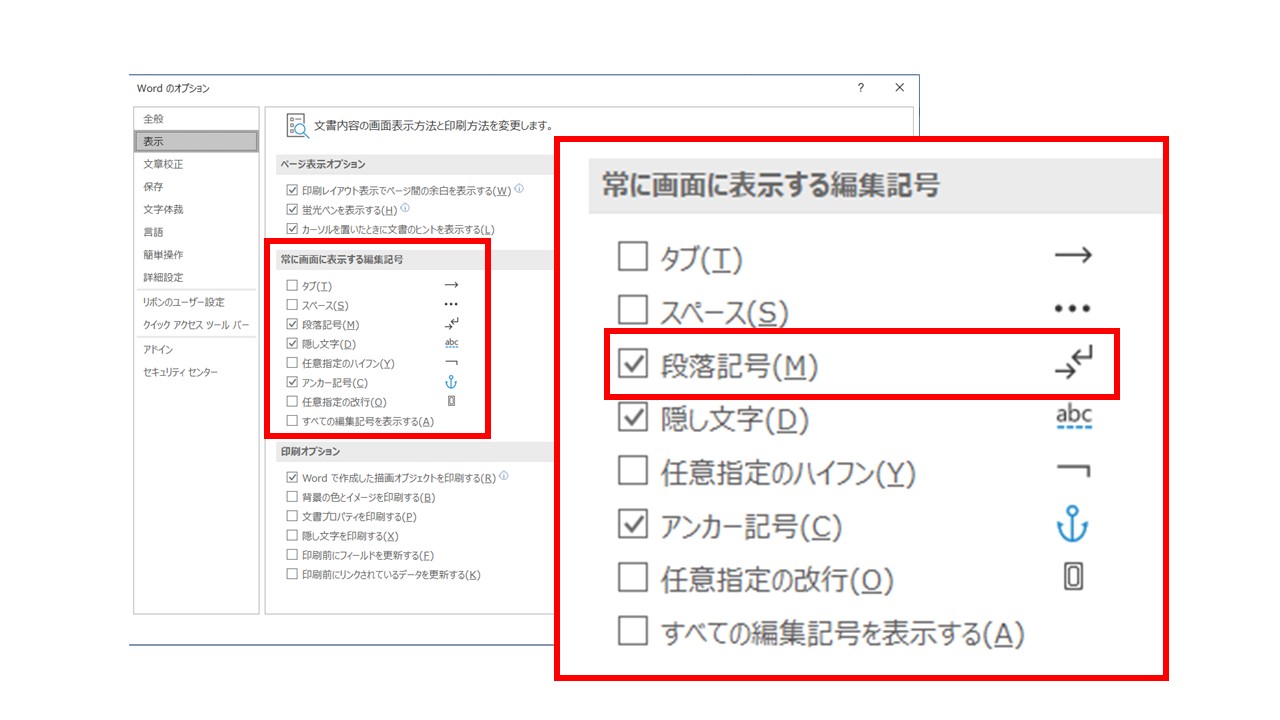
これで、改行マークが非表示になります。
編集画面で確認してみましょう。
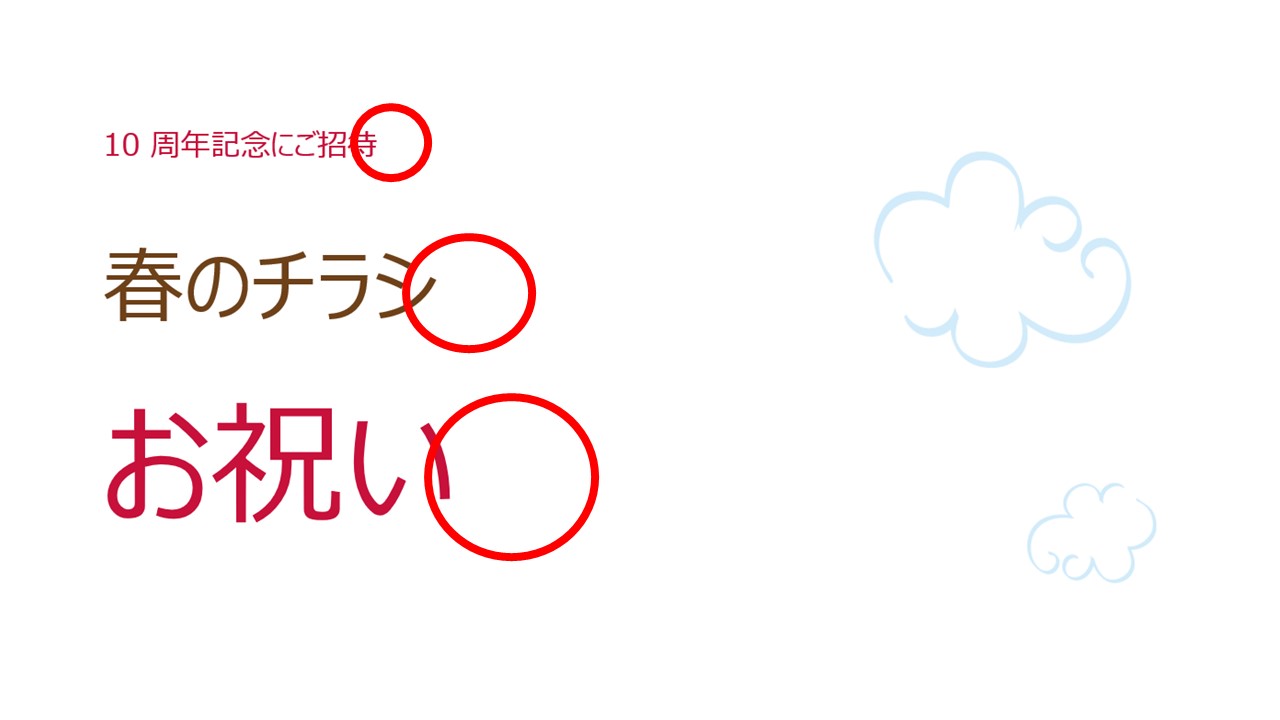
このようにWordのオプションメニューでは、画面内を使いやすく編集することができるのです。
ただし闇雲に変更してしまうと、当初の設定がどうだったかわからなくなってしまうのでご注意くださいね。
私は生徒の方からご質問いただくことが多いため、オプションメニューを確認することが多いのですが、設定を変更する前に画面をスマートフォンで撮影しておいてから操作を行っております。
当初の設定を記録しておけば、思い通りの結果にならなかった場合は、元の設定にいつでも戻せるので安心です。
シニアのパソコン.comのご質問フォームについて
シニアのパソコン.comでは、皆様からのちょっとしたご質問にお答えできるように質問フォームをご用意しております。
質問フォームを利用される際も、画面を撮影しておくとよいですよ。